BAD_EXHANDLE 藍色畫面錯誤:已修正
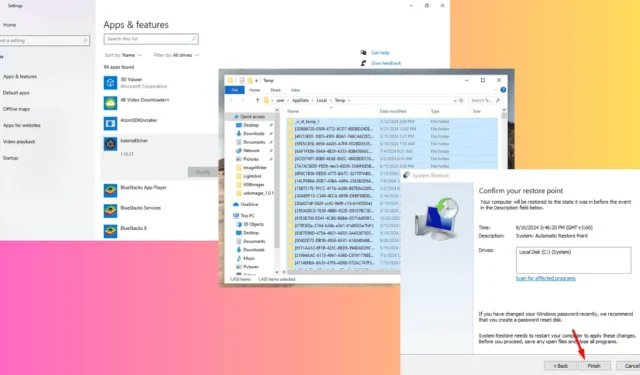
BAD_EXHANDLE 藍色畫面錯誤是一個常見問題,可能會破壞電腦的效能。這意味著您的系統出現問題,例如檔案損壞、驅動程式問題或新軟體導致問題。幸運的是,我可以向您展示如何解決此問題並使您的系統恢復正常。
但在我們介紹更詳細的修復之前,請先嘗試更新 Windows。按 Windows + I > Windows 更新 > 檢查更新 > 下載並安裝。通常,這就是您需要做的一切。
但如果這不起作用,以下是更高級的解決方案!
修正 BAD_EXHANDLE 的 5 種方法
只需按照以下說明操作:
系統恢復
系統還原是一個功能強大的工具,可讓您將系統還原到先前的穩定狀態,從而有可能消除 BAD_EXHANDLE 錯誤。請依照下列步驟操作:
- 按Windows 圖示 + R,輸入rstrui,然後點選Enter以啟動系統還原工具。
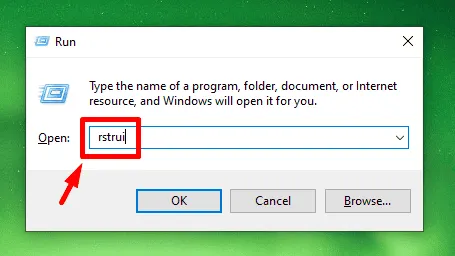
- 點擊下一步。
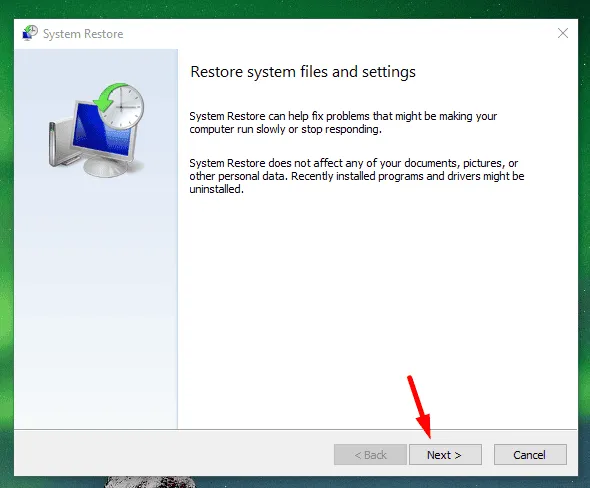
- 選擇一個還原點,然後按一下「下一步」。
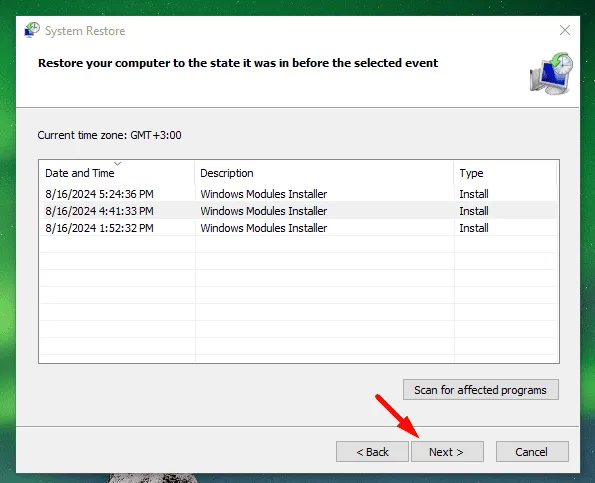
- 點選完成。您的電腦將重新啟動以開始流程。
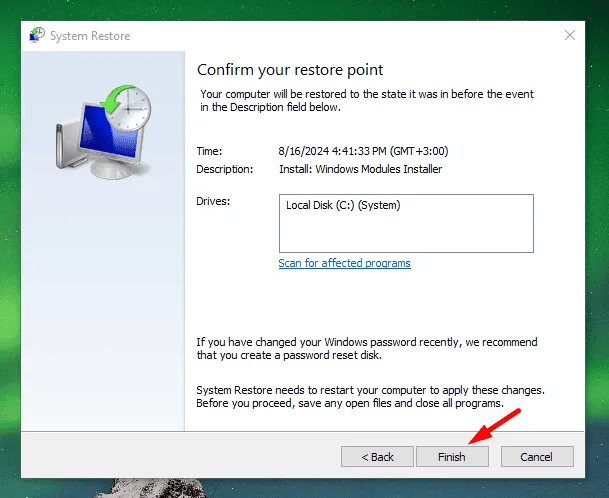
重啟後,確認問題是否解決。
停用快速啟動
快速啟動有時會影響系統穩定性。停用它可能有助於解決 BAD_EXHANDLE 錯誤。怎麼做:
- 按Windows 圖示 + S,輸入「控制台」,然後點選「開啟」。
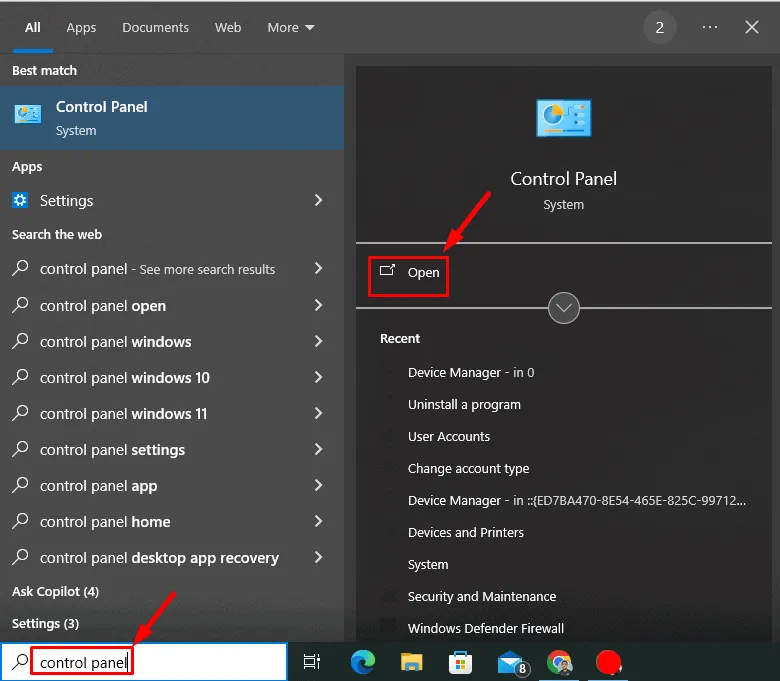
- 點選電源選項。
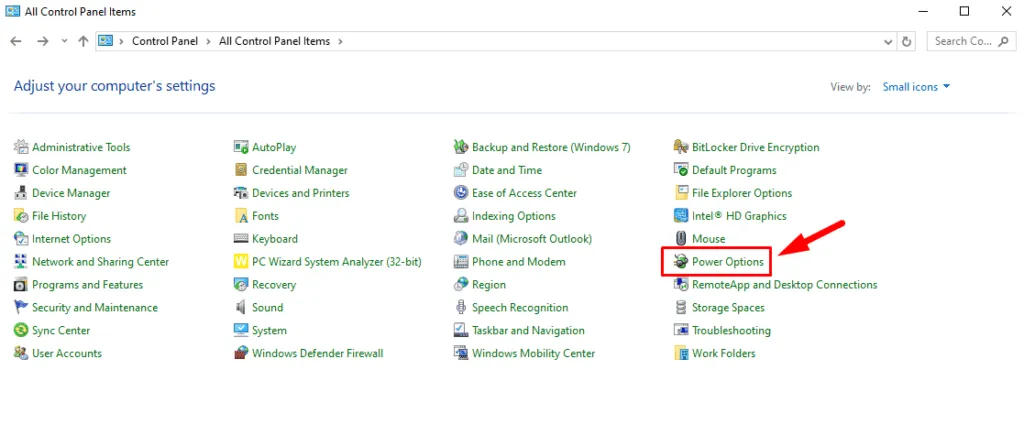
- 選擇選擇電源按鈕的功能。
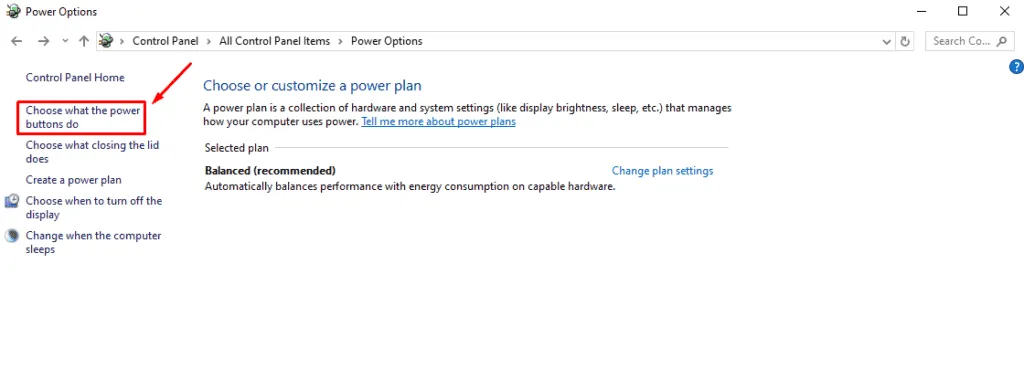
- 點擊更改目前不可用的設定。
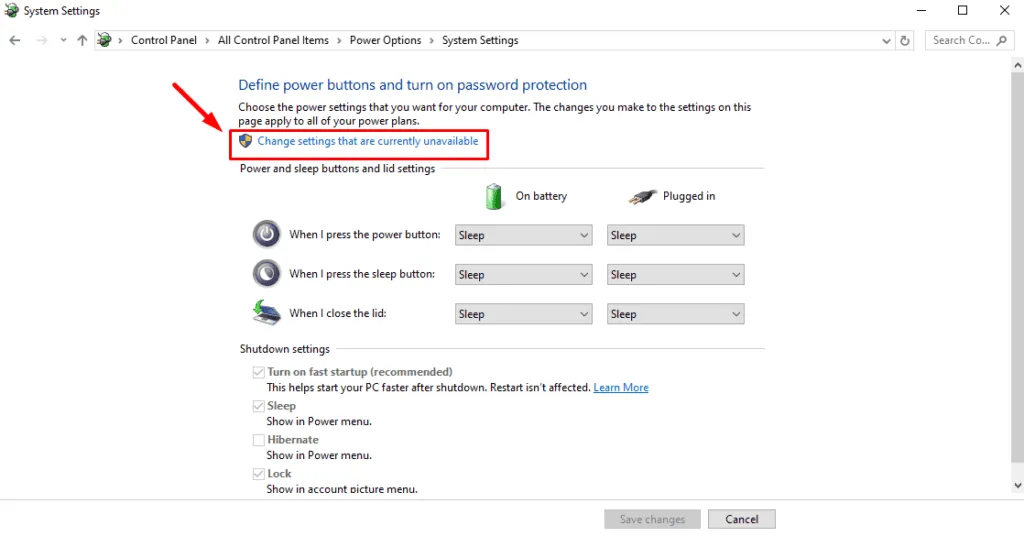
- 取消勾選「開啟快速啟動(建議)」框,然後點選「儲存變更」。
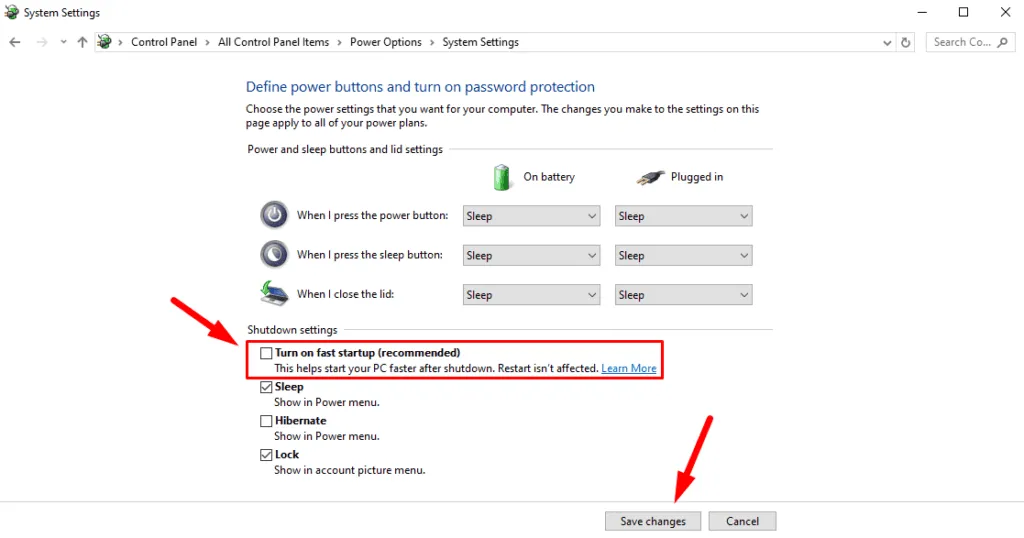
重新啟動電腦,然後檢查問題是否解決。
刪除臨時文件
刪除臨時檔案可以清除可能導致系統不穩定的不必要的混亂。操作方法如下:
- 按Windows 鍵 + R開啟「執行」對話方塊。鍵入%temp%並按Enter鍵開啟 Temp 資料夾。
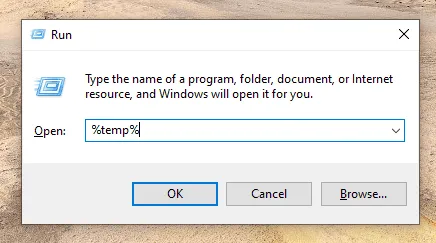
- 選擇所有檔案和資料夾(Ctrl + A),然後點擊刪除按鈕。
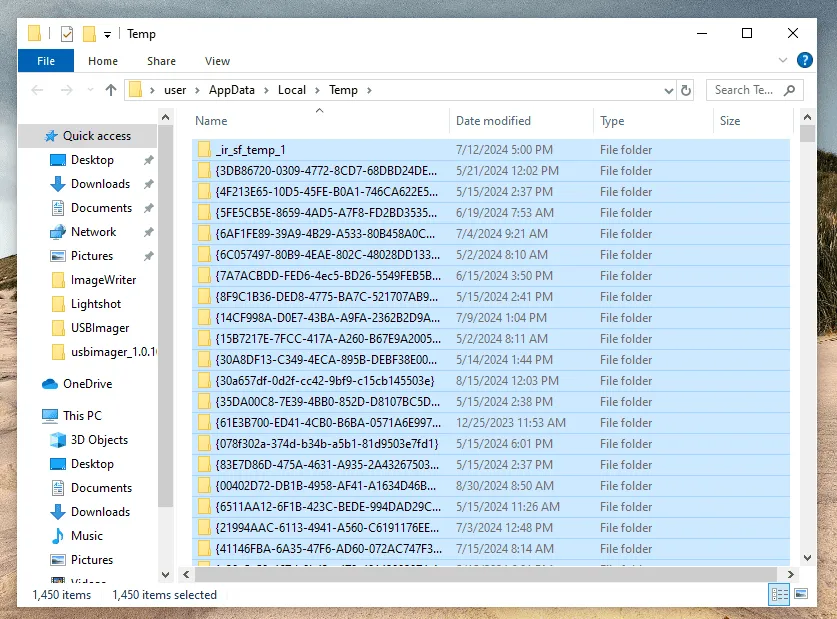
重新啟動電腦並確認 BAD_EXHANDLE 錯誤是否已解決。
解除安裝最近新增的軟體
如果您最近在遇到該錯誤之前安裝了新軟體,卸載它可能會解決該問題。請依照下列步驟操作:
- 點擊Windows 圖標,然後點擊「設定」齒輪。
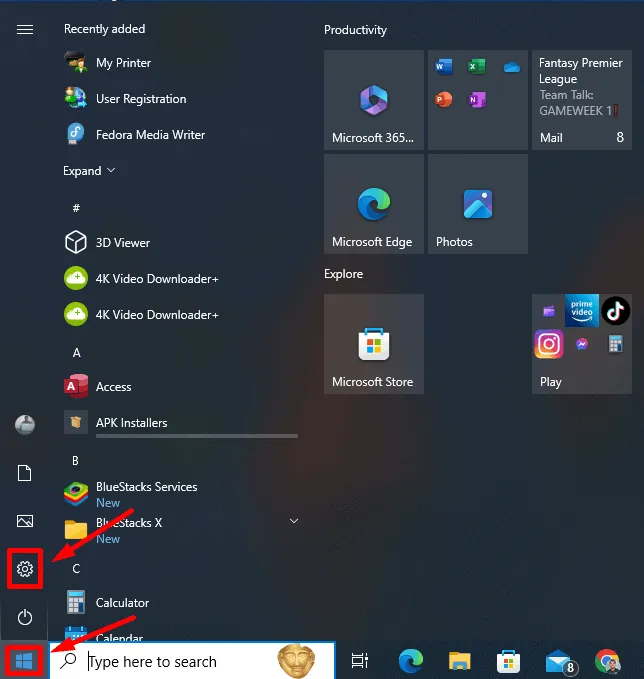
- 點擊應用程式。
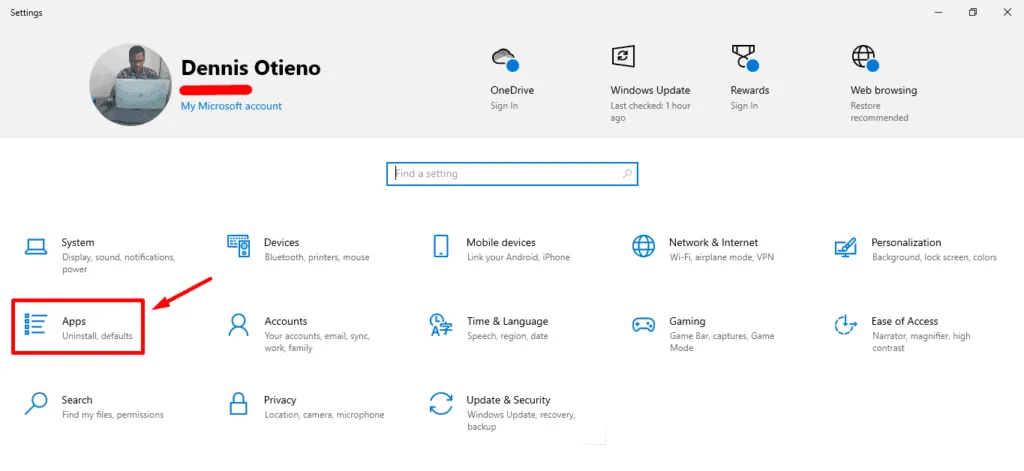
- 捲動以尋找您最近安裝的任何程式。
- 點擊該程式並選擇卸載。
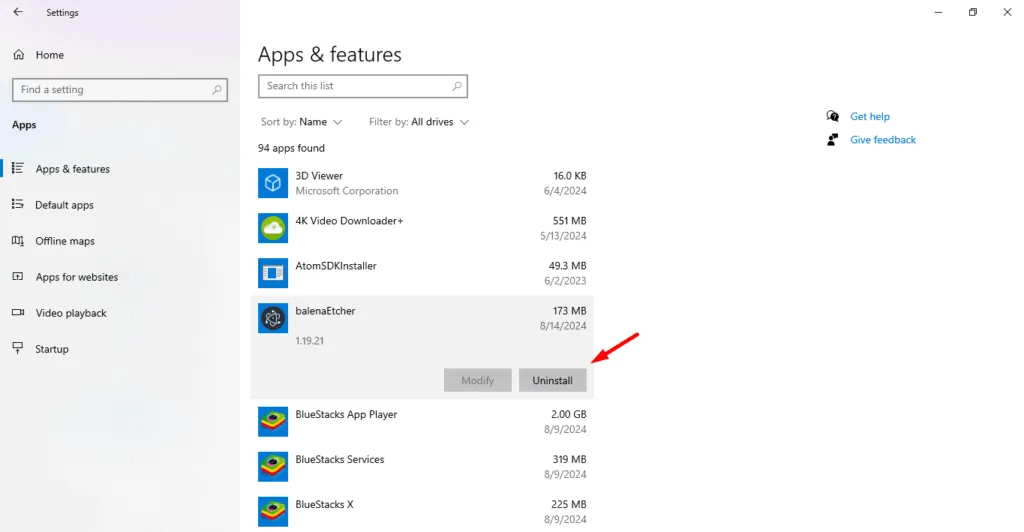
刪除軟體後重新啟動電腦並確認錯誤是否已解決。
運行系統檔案檢查器 (SFC)
系統檔案檢查器是一個內建的 Windows 實用程序,可以掃描並修復損壞的系統檔案。運行方法如下:
- 右鍵點選Windows 圖示並選擇Windows PowerShell (管理員)。
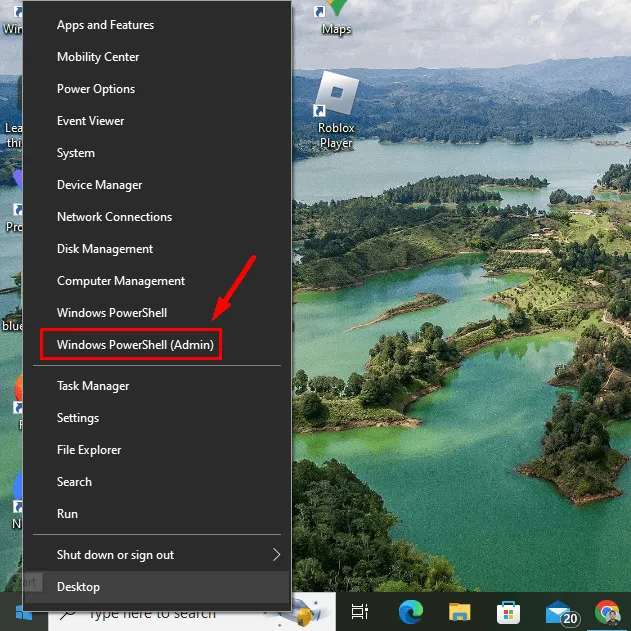
- 輸入sfc /scannow並按Enter鍵啟動程序。
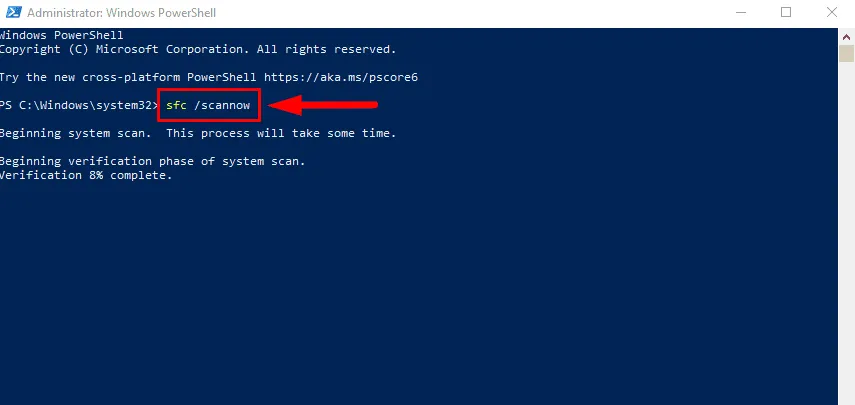
SFC 掃描 100% 完成後,重新啟動您的 PC。
這些修復將幫助您排除故障並解決 BAD_EXHANDLE 藍色畫面錯誤。透過執行每個步驟,您可以重新獲得對電腦的控制並防止進一步的中斷。
另外,學習解決其他錯誤藍屏錯誤,例如 INVALID_WORK_QUEUE_ITEM 和 ERROR DRIVER FAILED PRIOR UNLOAD。



發佈留言